
【#アクツクTips】集 Vol.02
前回の記事へのリンクになります。
<Vol.1> <Vol.3>
【Alt+クリック】でオブジェを掴む
オブジェクトがどのレイヤーにあっても[ Alt ]を押している間は
緑ワクで探すことができます。
その状態で左クリックするとオブジェクトを選択できます。
何故か掴めないオブジェクトがある場合はお試しください。
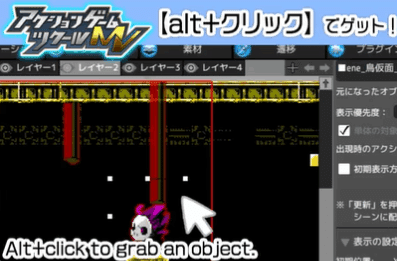
簡単アニメ登録
アニメーションフレームを登録する時は「Alt+クリック」で
画像を追加登録できます。
「Shift+クリック」で複数選択すれば、
一括で時間調整なども行えます。

メモ用アクションBOXを活用
「Action1」を実行するオブジェがあり、
別のオブジェが「Action2」を強制的に実行させたとします。
一体、どのオブジェが「Action2」にしたっけ?となる前に
メモ代わりのアクションを横に置いておくと便利かと思います。
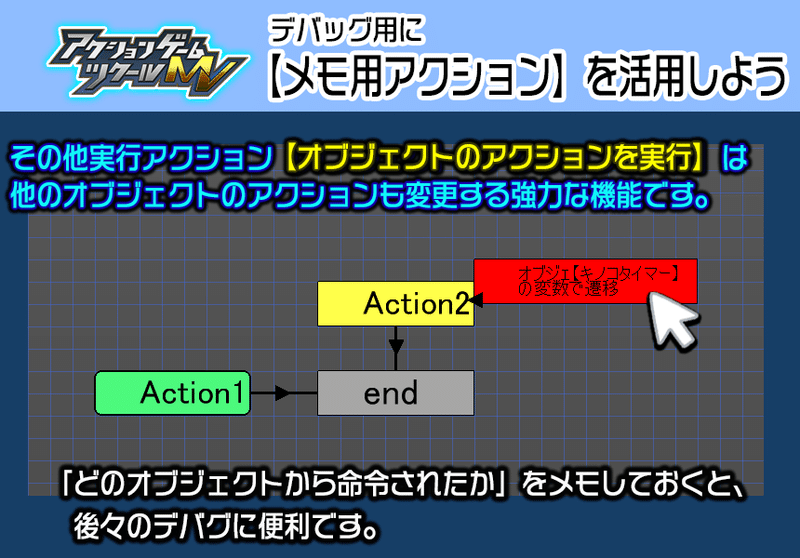
パーティクル制御
パーティクルの出し方は2種類あります。
消した際の演出に違いがあるので使い分けが出来きそうですね。

オブジェクト3大「外しとけ」
うっかりバグを事前に予防する一手になりますね。
予想外の結果でオモシロ反応が起きて、
ゲームが楽しくなることはあります。

環境整備でやる気アップ!
透明部分は、目が疲れない青or緑色がオススメです。
快適なアクツクMVライフを!

操作性向上のススメ
今回はNoteでの記事になります。
要約:2つ以上の遷移があるアクションは優先度を確認しようというお話です。
https://note.com/tkool_dev/n/n60824f1da325

メニューとシーンの橋渡し
シーンとmenuは直接やり取りできませんが、
共通変数(スイッチも)を使用する事で解消できます。
変数やスイッチを使用する際は≪メモ欄≫がありますので、
説明を書いておくと後で助かることが多いです(実話)

着地する為の【3設定】
デフォルト設定ですと[オブジェクト]や[坂]には着地できないので
遷移を追加する必要があります。
オブジェクトグループを増やした際もチェックしましょう

グループ管理をしてみる
プレイヤーグループの≪弾≫がある場合、
≪プレイヤーグループを追いかける敵≫は弾を追いかけようと
キョロキョロしてしまいます。
この場合≪弾≫は専用のグループを作成し、独立させると解決します。

いかがだったでしょうか。
editorの基礎となる重要なTipsもありますので、制作時に悩んだら
Tipsを眺めるのも良いと思います!
<Vol.1> <Vol.3>
この記事が気に入ったらサポートをしてみませんか?
